-
Öne çıkan konu
- #1
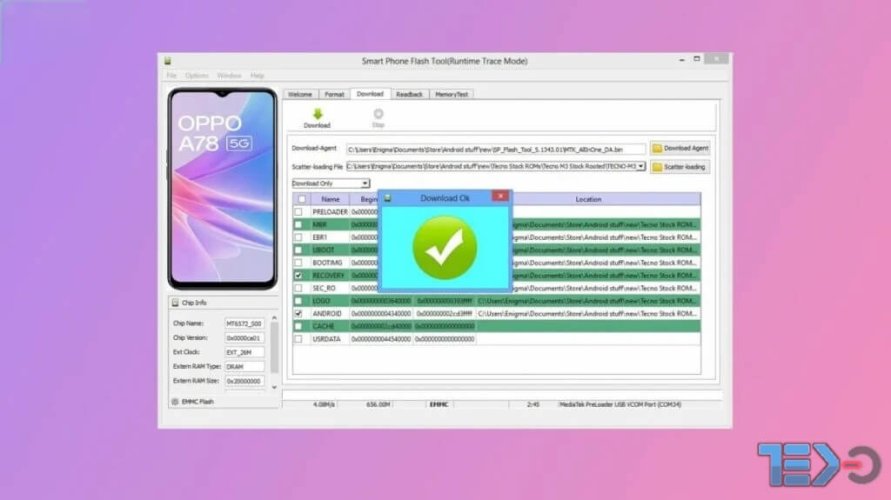
Teknolojinin hızla gelişen dünyasında akıllı telefonlar günlük hayatımızın vazgeçilmez bir parçası haline geldi. Tanınmış bir marka olan Oppo, dünya çapındaki kullanıcılara zengin özelliklere sahip cihazlar sunarak akıllı telefon pazarında kendine bir yer edindi. Ancak en gelişmiş akıllı telefonlar bile onları tuğla moduna geçirebilecek sorunlardan muaf değil. Bu kılavuz, SP Flash Aracını Kullanarak Herhangi Bir Oppo (Mediatek) Telefonun Engelini Sorunsuzca Kaldırmanıza yardımcı olacaktır. Bu makalede verilen tüm adımları uygulamanız ve telefonunuzu normale döndürmeniz yeterlidir.
Sürece başlamadan önce, bir cihazın tuğlalanmasının, yani cihazın tuğlasının kaldırılmasının ne anlama geldiğini bilmelisiniz. Telefon tuğlası, telefonun tamamen tepkisiz hale gelmesi ve esasen bir tuğlaya dönüşmesi durumudur. Bu durum göz korkutucu olabilir ve kullanıcıları hayal kırıklığı ve çaresizlik içinde bırakabilir. Bazen cihazınıza uygun olmayan yeni bir ROM veya özel ROM yüklerken telefonunuzu tuğlalamak zorunda kalırsınız.
Neyse ki bir çözüm var: Tuğlalanmış Oppo telefonlarını, özellikle de Mediatek işlemcilerle desteklenenleri yeniden canlandırabilecek güçlü bir yardımcı program olan SP Flash Aracı. Mediatek İşlemcili bir Oppo akıllı telefonunuz varsa ancak bundan sıkıldıysanız ve cihazda bazı değişikliklere ihtiyaç duyuyorsanız burası tam size göre. Bu yazımızda size Mediatek İşlemci içeren bir Oppo akıllı telefonun engelini kaldırma konusunda bir eğitim vereceğiz.
Oppo (Mediatek) Telefonlar Brick Moduna Geçiyor
Akıllı telefonunuz tuğlalandı dediğinizde akıllı telefonunuzu kullanamıyorsunuz demektir, tuğla kadar işe yaramaz. Cihazınızı tuğlalayıp kurmadığınızı göreceğiniz bazı işaretler var.- Ekrandaki Beyaz Çizgiler
- Orijinal şarj cihazını bağlasanız bile Şarj Olmuyor.
- Akıllı telefonunuz önyükleme döngüsünde kalıyor.
Uyarı :
ROM yüklerken dikkatli olun, desteklenmeyen bir ROM telefonunuzun ömrünü kısaltır ve hatta bu yöntemlerin hiçbiri işinize yaramaz. Zip dosyası adını dikkatlice kontrol etmeniz önerilir.
SP Flash Aracını Kullanarak Herhangi Bir Oppo (Mediatek) Telefonun Engelini Kaldırma
Oppo akıllı telefonunuzun engellemesini kaldırma süreci karmaşıktır, bu nedenle süreci 3 bölüme ayırdık: Önkoşullar, İndirmeler ve Oppo cihazınızın engellemesini kaldırma adımları.İndirmeler ve Önkoşullar
Bu bölümde darbe kılavuzunda ihtiyaç duyulan tüm indirilebilir dosya ve sürücülerin bir listesini paylaşacağız. Lütfen gerekli tüm dosyaları indirdiğinizden ve gerektiğinde yüklediğinizden emin olun.Gerekli Dosya ve Uygulamalar :
》SP Flash Aracı – Buraya tıklayın
》VCOM sürücüleri – Buraya tıklayın
》Stok ROM dosyası [İlgili cihaz modeliniz/ülkeniz için] –Ziyaretçiler Göremez, Görmek için Giriş yap veya üye ol.
Not : Gerekli tüm dosyaları indirdikten sonra, aşağıdaki kılavuzu izlemeden önce lütfen aşağıdaki önkoşulları yerine getirdiğinizden emin olun.
Önkoşullar :
》Bricked Oppo akıllı telefonunuzu en az 1 saat şarj edin. Şarj %50 üzeri olsun.
》Yüksek kaliteli veri aktarım USB kablosu kullanın. Mümkünse orjinal ürün olsun.
》Doğru STOCK ürün yazılımı dosyasının hazır olduğundan ve SP flash aracıyla kullanılmak üzere çıkartıldığından emin olun.
》Gerekirse donanım yazılımı dağılım dosyasını düzenleyin (Belirli bir Android sürümünü/bölgesini flaşlamak istemeniz durumunda).
》VCOM MTK sürücülerini Windows bilgisayarınıza yükleyin.
VCOM Sürücülerini Yükleyin
Mediatek işlemcili akıllı telefon Windows yüklü bilgisayar tarafından tanımlanamadığı için VCOM sürücüleri gereklidir ve bu nedenle cihazınızı doğru şekilde tanımlamak için bu VCOM yazılımının kurulu olması gerekir. İndirdikten sonra VCOM sürücüsünü yüklemek için aşağıdaki adımları izleyin.
》Başlat'a gidin ve Aygıt Yöneticisi'ni açın. Verilen öğelerden herhangi birine tıklayın ve Acton'a tıklayın.
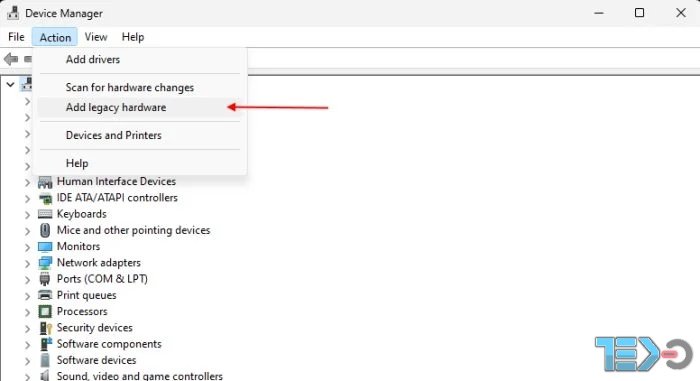
》Şimdi Eski donanımı ekleyin ve İleri'ye basın.
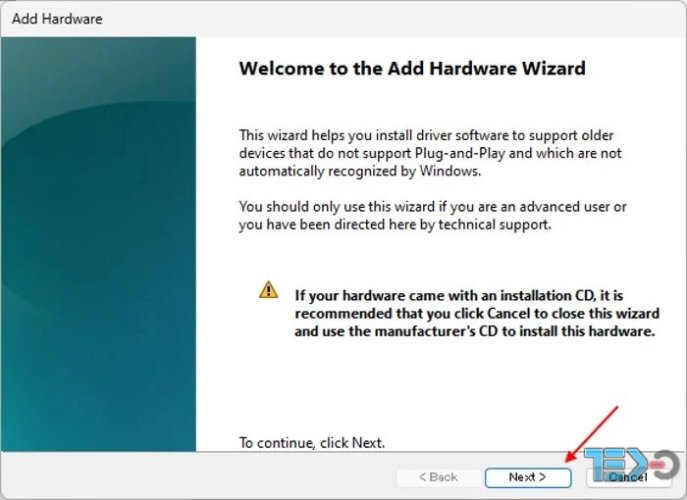
》Sürücüleri manuel olarak yükle seçeneğine tıklayın ve bir sonrakine tıklayın.
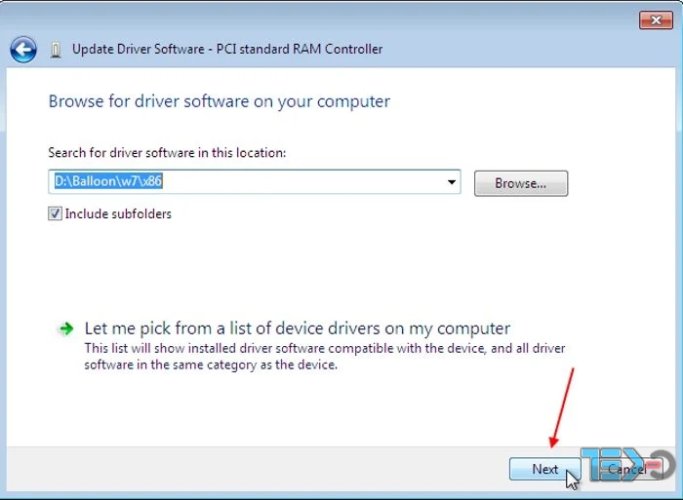
》Şimdi “Disketi Var”a tıklayın ve işletim sisteminize en uygun VCOM sürücüsüne göz atın.
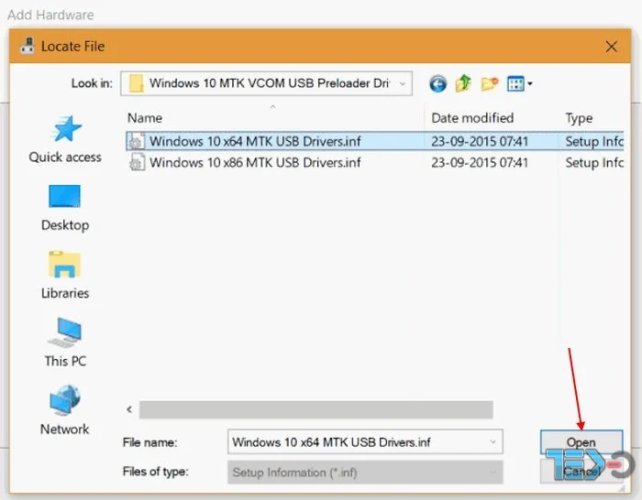
》Kurulmasını bekleyin.
Herhangi Bir Oppo Mediatek Telefonunun Engelini Kaldırma Adımları
Yukarıdaki indirme ve önkoşul gereksinimlerinin tümünü yerine getirdiyseniz Oppo cihazınızın engellemesini kaldırmak için lütfen aşağıdaki adım adım süreci izleyin.》SP aracını Windows PC'nize yükleyin.
》SP Flashtool klasöründen Flas_Tool.exe dosyasını çalıştırın.
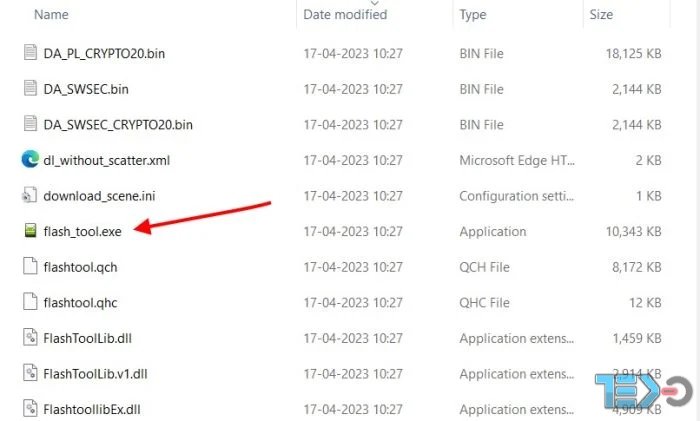
》Şimdi Oppo akıllı telefonunuzu kapatın.
》Akıllı telefonunuzu, BROM modunda Güç ve Sesi Artırma tuşuna basarak bir USB kablosu kullanarak PC'nize bağlayın.
》Cihazınızı bağladıktan sonra bilgisayarınızda bir ses duyacaksınız. Böyle bir ses duymuyorsanız, bu MTK veya VCOM sürücülerinin doğru yüklenmediği veya cihazın size doğru COM portunu vermediği anlamına gelir. Bunu düzeltmek için libusb'yi İndir ve Yükle'yi kullanmanız ve COM bağlantı noktasını manuel olarak yüklemeniz gerekir.
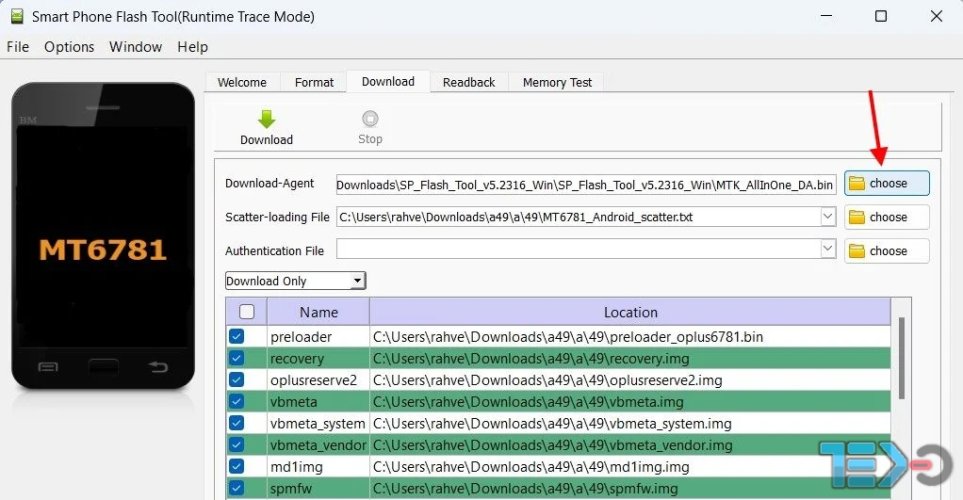
》Cihazınızın COM portu kurulduktan sonra. SP flash aracına gidin ve İndirme Aracısı (DA) dosyasını seçin.
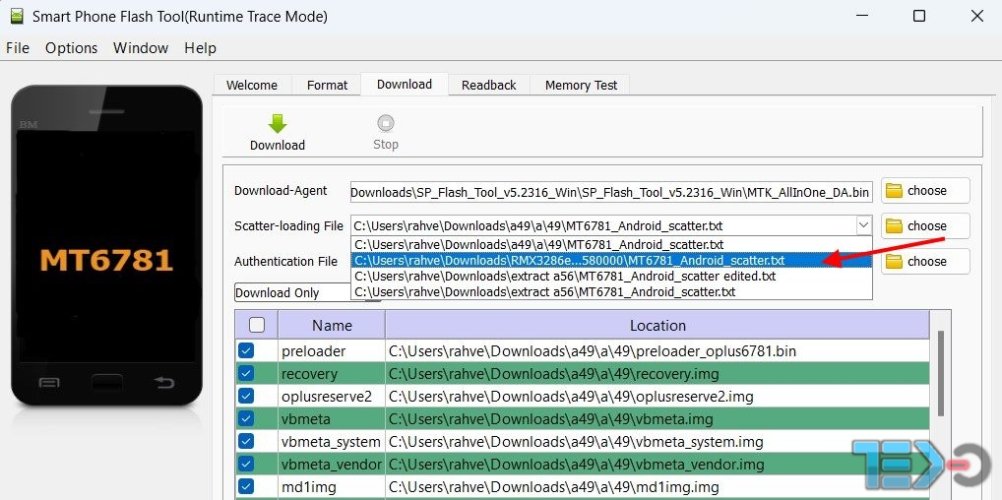
》Şimdi Scatter dosyasını seçin ve bunun doğru Scatter dosyası olduğundan emin olun.
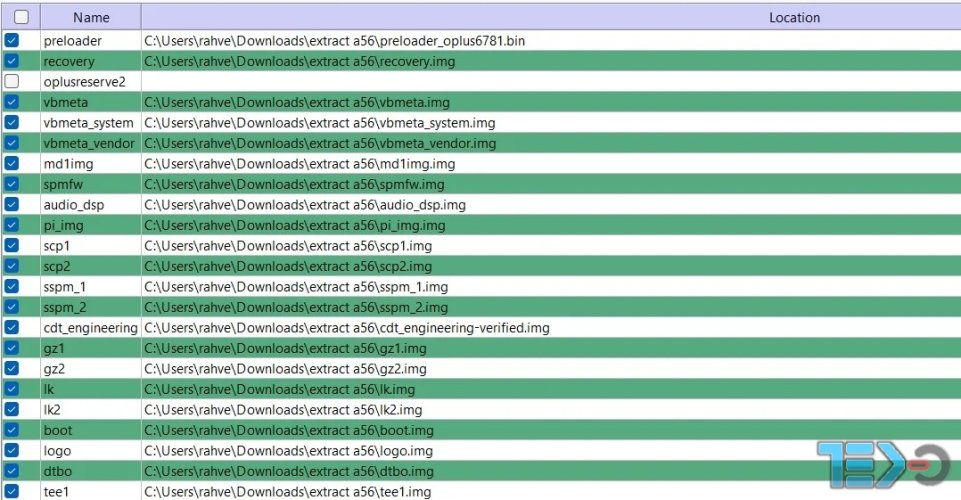
》Tüm önyükleme görüntülerinin doğru şekilde yüklendiğinden emin olun. Bazen Android bölümü yüklenmez, bu durumda dağılım dosyasını düzenlemeniz ve bu dosyalar için indirme bayrağını true olarak ayarlamanız gerekir.
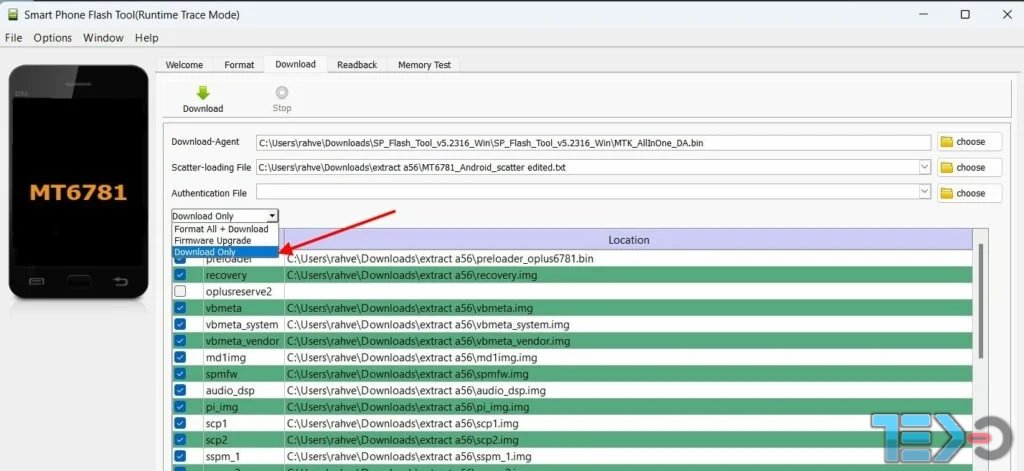
》Biçim türünde Mota SIU (Yalnızca boot.img, Recovery.img ve Android güncellenecektir.), Tümünü Biçimlendir (Bu, tüm verileri biçimlendirecek ve görüntüleri flaşlayacaktır), Firmware Güncellemesi (Bu, İşletim sistemindeki bir yükseltme ile verilerinizi korumanıza yardımcı olur.) ve İndirme modu (Tamamen özelleştirilebilir, kısmi indirmeye izin verilir). Yalnızca indirme modunu seçin.
》Üstteki indirme butonuna tıklayın.
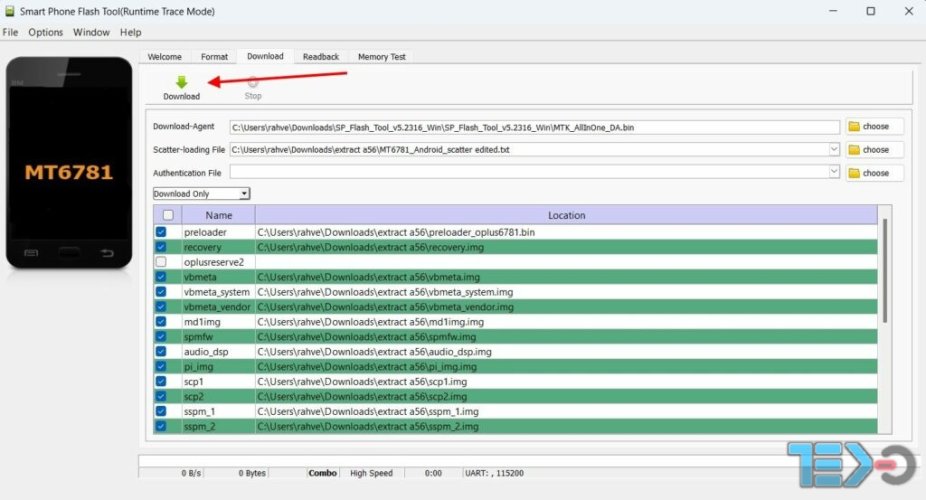
》İşlemin tamamen tamamlanmasını bekleyin. İşlem tamamlandıktan sonra cihazınız yeniden başlatılacaktır.
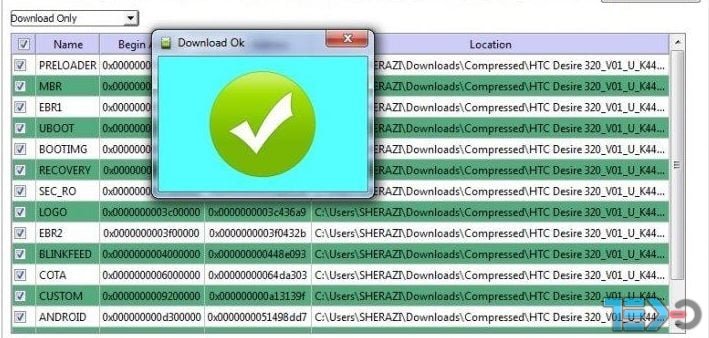
》İlk önyükleme normalden daha uzun sürebilir (10-15 dakika). Bu yüzden içiniz rahat olsun ve önyükleme işlemini bekleyin.


